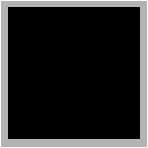


Tablou de bord în carne
Rețineți că, dacă utilizați o tastatură pe care nu există nici un buton pentru a scoate discul, va trebui să utilizați panoul de setări ale bordului și Expune, pentru a atribui un alt tablou de bord cheie de activare - F12 în caz contrar intercalat deschide CD sau DVD-ROM.
Sunteți obosit pentru a traduce mouse-ul peste un mare semn plus (+) și să faceți clic pentru a deschide tabloul de bord panoul? Iată o cheie puțin cunoscut fierbinte: după activarea Tabloul de bord (implicit pe majoritatea calculatoarelor F12), trebuie doar să faceți clic pe Cmd- = (semnul egal) și panoul apare cu widget-uri. Apăsați din nou combinația și panoul dispare. Navigați prin bara de widget, puteți utiliza, de asemenea, tastele: Cmd-strelka_vlevo și Cmd-strelka_vpravo. Dar nu puteți activa widgetul fără să faceți clic pe el cu mouse-ul.
Probleme cu widget-ul?
Funcția widget funcționează incorect? Cel mai adesea, tot ce aveți nevoie este să reporniți widgetul. Pentru a face acest lucru, faceți clic pe widget-ul și apăsați Cmd-R.
Cum să transferați widget-ul către căutător
Dacă doriți să vedeți widget-ul în mod constant, nu doar atunci când comutați la tabloul de bord, puteți să mutați widgetul în Finder și acesta va fi afișat pe desktop. Start Terminal (/ Aplicații / Utilitare); apoi tastați:
implicit scrie com.apple.dashboard devmode YES
Ieșiți din nou și conectați-vă din nou, și puteți glisa cât mai multe widget-uri în căutătorul de care aveți nevoie. Trageți și plasați widgetul din panoul widget, apăsați F12 pentru a închide tabloul de bord. Când abandonați mouse-ul, widgetul va apărea pe desktop.
Când vă obosiți de prezența widget-urilor chiar pe desktop, le puteți elimina în două moduri:
- Apăsați tasta Opt de pe tastatură și trageți mouse-ul peste widget - trebuie să apară un buton de închidere.
- Apucând widget-ul mouse-ului agățat pe desktop, apăsați F12 pentru a activa Tabloul de bord - eliberați acum widget-ul. Acum el va fi în Tabloul de bord.
Shvidkiy Posush: Tabloul de bord, Tiger